Cara membiarkan tidak mengganggu membenarkan kenalan tertentu untuk menghubungi iPhone
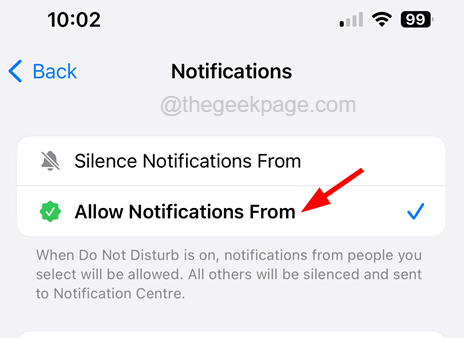
- 916
- 71
- Clay Weber
Kadang -kadang anda mungkin ingin berehat selama beberapa waktu tanpa terganggu atau terganggu oleh pemberitahuan yang tidak diingini dari orang lain di iPhone anda. Ketika itulah anda memohon mod jangan ganggu pada iPhone anda. Bukankah itu?
Bagaimana jika anda hanya mahu orang yang anda sayangi atau rakan sekerja yang sangat penting untuk menghubungi anda semasa iPhone anda berada dalam mod jangan ganggu? Ya, mungkin. Anda mungkin tertanya -tanya bagaimana membuat ini berlaku.
Nah, kami telah meneliti topik ini dan mengumpulkan beberapa maklumat tentang cara membiarkan tidak mengganggu membenarkan kenalan tertentu menghubungi anda semasa iPhone anda berada di senyap atau tidak mengganggu mod dalam artikel di bawah dengan langkah demi langkah penjelasan.
Kaedah 1: Jangan mengganggu tetapan fokus
Langkah 1: Untuk ini, anda mesti membuka Telefon aplikasi di iPhone anda dengan mengetuk ikon telefon dari skrin utama.
Langkah 2: Sekarang ketik pada Kegemaran pilihan pada panel bawah tetingkap aplikasi telefon seperti yang ditunjukkan di bawah.
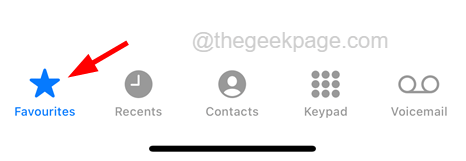
Langkah 3: Selepas halaman kegemaran muncul, klik pada Plus ikon (+) di sebelah kiri atas halaman kegemaran.
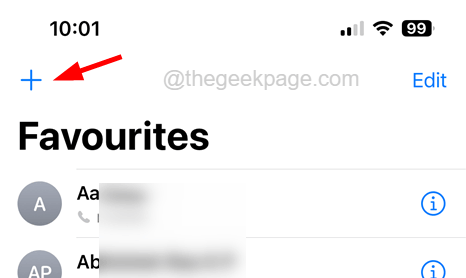
Langkah 4: Ini muncul Kenalan halaman di skrin.
Langkah 5: Pilih Hubungi dari senarai dengan mengklik padanya.
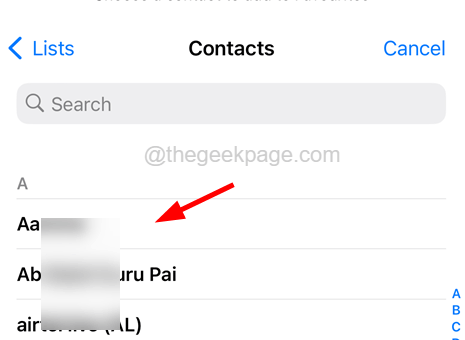
Langkah 6: Sekarang anda akan mendapat menu konteks pada skrin yang membolehkan anda menambah a Mesej, hubungi, atau Video Hubungi dari kenalan ini.
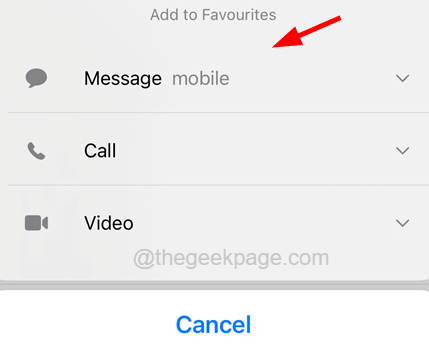
Langkah 7: Ketik pada sebarang pilihan yang anda suka dan ini akan ditambah kepada anda Kegemaran senarai.
Langkah 8: Setelah ditambah ke senarai kegemaran, tutup Telefon aplikasi di iPhone anda.
Langkah 9: Sekarang pergi ke Tetapan aplikasi di iPhone dan ketik pada Fokus pilihan dari senarai menu Tetapan.
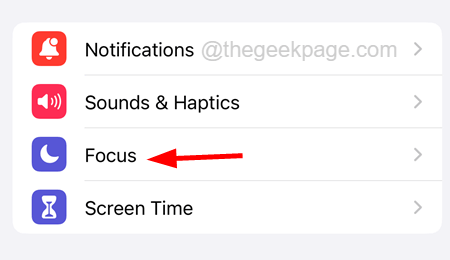
Langkah 10: Pilih Jangan ganggu pilihan dari Fokus halaman seperti yang ditunjukkan dalam tangkapan skrin di bawah.
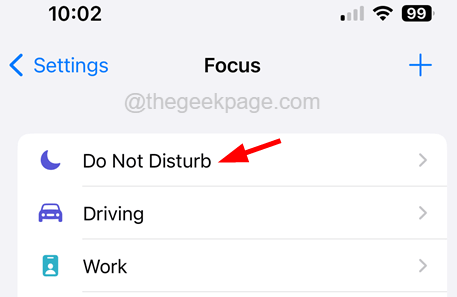
Langkah 11: Setelah Jangan ganggu halaman muncul, klik pada Orang pilihan seperti yang ditunjukkan.
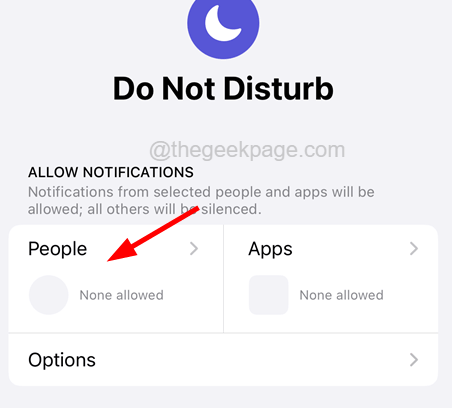
Langkah 12: Sekarang anda akan dapat melihat Benarkan panggilan dari pilihan di bawah Panggilan telefon seksyen.
CATATAN - Sekiranya anda tidak menemui pilihan ini, pastikan Benarkan pemberitahuan dari Pilihan dipilih di bahagian atas halaman seperti yang ditunjukkan di bawah.
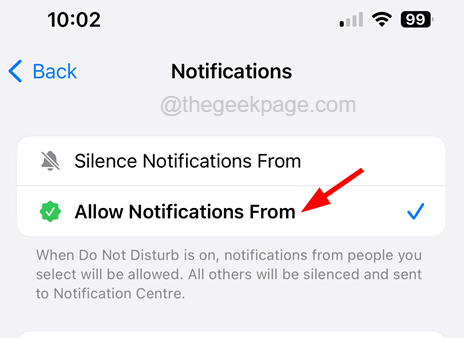
Langkah 13: Sila ketik seperti yang ditunjukkan dalam gambar di bawah.
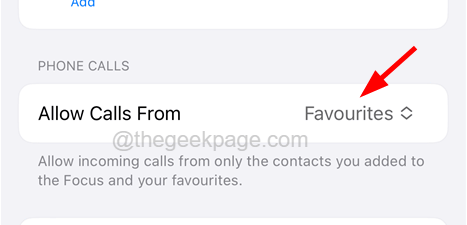
Langkah 14: Ini muncul tetingkap kandungan kecil senarai pilihan.
Langkah 15: Pilih Kegemaran pilihan dari senarai seperti yang ditunjukkan di bawah.
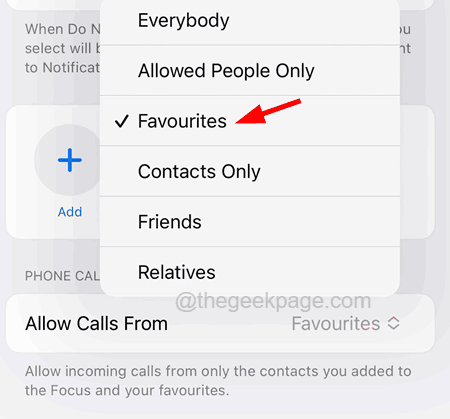
Langkah 16: Sekiranya anda ingin menambah orang tertentu dan tidak mahu menambahkannya ke kegemaran anda, hanya ketik ADD (+) pilihan pada Pemberitahuan halaman seperti yang ditunjukkan di bawah.
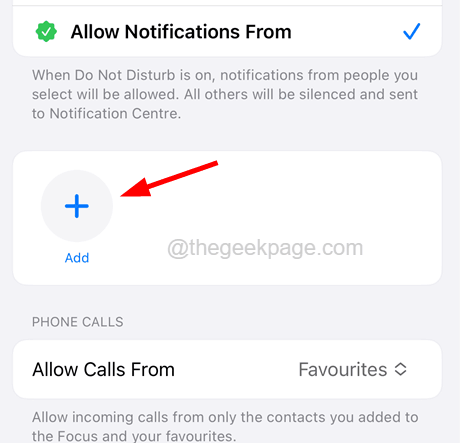
Langkah 17: Ini muncul senarai kenalan dan anda boleh memilih semua kenalan yang anda mahukan dan kemudian klik Selesai di sudut kanan atas seperti yang ditunjukkan.
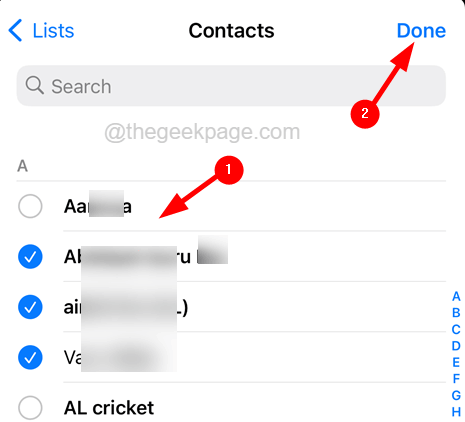
Ini akan memastikan bahawa anda akan dimaklumkan mengenai makluman yang anda terima dari kenalan ini dari senarai kegemaran atau orang yang anda tambahkan secara manual apabila iPhone anda berada dalam mod tidak mengganggu.
Kaedah 2: Membolehkan tetapan pintasan kecemasan untuk kenalan individu
Langkah 1: Pertama sekali, anda perlu membuka Kenalan aplikasi di iPhone anda.
Langkah 2: Setelah aplikasi kenalan dibuka, cari dan buka hubungi yang anda mahu memintas semua panggilan dan mesej walaupun pada mod tidak mengganggu.
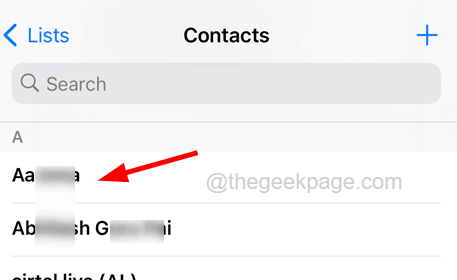
Langkah 3: Setelah anda membuka kenalan, ketik Edit pilihan yang terdapat di sudut kanan atas seperti yang ditunjukkan dalam tangkapan skrin di bawah.
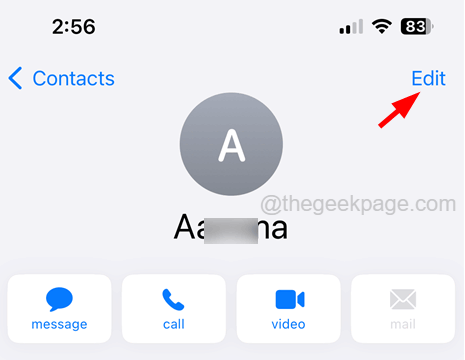
Langkah 4: Tatal halaman edit kenalan dan ketik pada Nada dering pilihan seperti yang ditunjukkan di bawah.
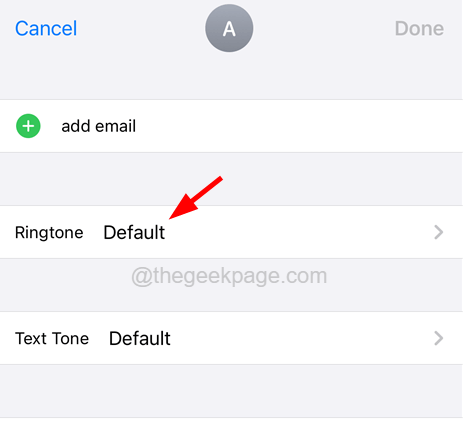
Langkah 5: Sekarang membolehkan The Pintasan kecemasan pilihan dengan mengklik pada suis togol seperti yang ditunjukkan.
Langkah 6: Kemudian klik pada Selesai Di sebelah kanan atas.
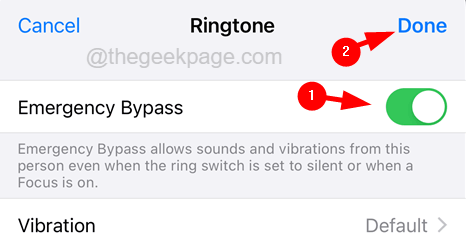
Langkah 7: Setelah selesai, lakukan perkara yang sama dengan Nada teks pilihan juga.
Langkah 8: Sekarang lakukan perkara yang sama dengan semua kenalan yang anda mahu memintas mod jangan ganggu atau senyap.

